Mise à jour du 30 juillet 2020 : Cette note traite de la mise à jour du wallet BitGreen de la version 1.5.x à la version 1.6.0.1 du Wallet BitGreen.
Nota Bene : la procédure reste valable pour la mise à jour du wallet vers la version 1.6.0.1 depuis les versions 1.4.x.
D’autres versions ou d’autres wallets pourraient demander des étapes supplémentaires ou un processus différent.
Version courte
- Faire une sauvegarde du portefeuille.
- Dans son répertoire de données, tout supprimer à l’exception de son fichier
wallet.datou équivalent et d’éventuels fichiers de configuration. - Récupérer la nouvelle version des programmes.
- Exécuter cette nouvelle version.
- Attendre la synchronisation totale.
- Redémarrer le wallet et enfin déverrouiller le portefeuille pour staking (si besoin)
Attention ! Il ne faut pas déverrouiller votre portefeuille pour le staking avant l’étape 6 !
Le détails des étapes ci-dessous.
Toujours faire une sauvegarde
Dans tous les cas, avant toute mise à jour, il faut bien prendre soin de faire un backup de son wallet.
Sous Windows :
via le menu Fichier / Sauvegarder le portefeuille : choisis un emplacement, un nom de fichier et le portefeuille y est sauvegardé.
Sous Linux :
J’ai un répertoire wallet-backup dans lequel je stocke mes sauvegardes de portefeuille.
Donc, pour sauvegarder, je tape : bitgreen-cli backupwallet ~/wallet-backup/wallet-`date +%s`.dat.
J’obtiens donc un sauvegarde de mon portefeuille nommée wallet-1596120465.dat par exemple, dans le répertoire wallet-backup.
Stopper le wallet actuel
Avant la mise à jour du wallet BitGreen, il faut stopper le processus actuel.
Pour les versions graphiques (bitgreen-qt), selon le paramétrage de l’application, fermer ne quitte pas forcément le programme. Il faut vérifier qu’il est bien arrêté en vérifiant la zone de notification sous windows par exemple.
Pour le démon en ligne de commande (bitgreend), sur une installation bien configurée : bitgreen-cli stop. Sinon, on peut taper ps x, trouver le PID du processus et lui envoyer un kill mais c’est sale :
$ ps x
PID TTY STAT TIME COMMAND
22777 ? Ss 0:00 /lib/systemd/systemd --user
22778 ? S 0:00 (sd-pam)
31025 pts/3 Ss 0:00 -bash
31163 ? Ssl 0:08 bitgreend -conf=/home/bitg/conf/bitgreen.conf
31302 pts/3 R+ 0:00 ps x
$ kill 31163Une fois qu’on est sûr que le processus actuel est bien arrêté, on peut passer à la suite.
Supprimer les anciennes données
On doit supprimer les anciens fichiers de données téléchargés en prenant bien soin de ne pas supprimer son wallet.
Sous Windows
Il faut trouver le répertoire de données de BitGreen. Tu l’as choisi lors de la première installation de BitGreen. Par défaut, c’est ici : C:\Users\TONNOMDUTILISATEUR\AppData\Roaming\BitGreen
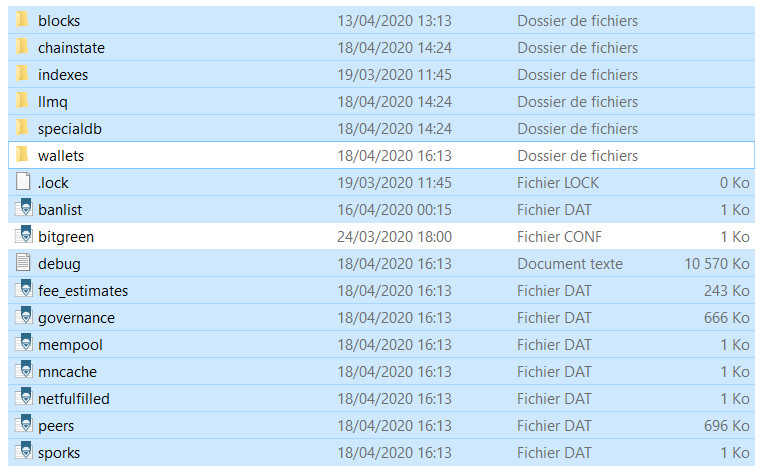
Tu dois tout supprimer, sauf le dossier wallets et ton éventuel fichier de configuration.
Sous Linux
Il convient de tout supprimer dans le répertoire data sauf ton wallet. Si pour une raison donnée, tu stockes ta configuration dans le répertoire data, il ne faut bien évidemment pas la supprimer.
Dans mon cas, le grand ménage consiste à taper cette commande :
$ rm -rf banlist.dat blocks chainstate debug.log fee_estimates.dat governance.dat indexes llmq mempool.dat mncache.dat netfulfilled.dat peers.dat sporks.dat specialdbTéléchargement de la nouvelle version
Il faut toujours télécharger les logiciels depuis les adresses officielles du projet.
Pour BitGreen, le site est https://bitg.org/. Il est actuellement en travaux mais on y trouve le lien vers les téléchargements officiels du projet, sur GitHub, comme souvent pour les projets cryptos : https://github.com/bitgreen/bitgreen/releases
En utilisant cette url, on arrive toujours sur la dernière version en date.
On télécharge donc la version correspondante à son système. Pour moi, c’est bitgreen-1.6.0.1-win64.zip pour Windows 10 et bitgreen-1.6.0.1-x86_64-linux-gnu.tar.gz pour Linux.
Mise à jour
C’est maintenant que commence vraiment la mise à jour du wallet BitGreen.
Windows
Il suffit d’extraire l’archive et de relancer bitgreen-qt. L’application va retrouver son wallet et son fichier de configuration dans le bon dossier automatiquement.
Pour ce premier lancement, il faut attendre que la synchronisation se termine puis quitter le wallet.
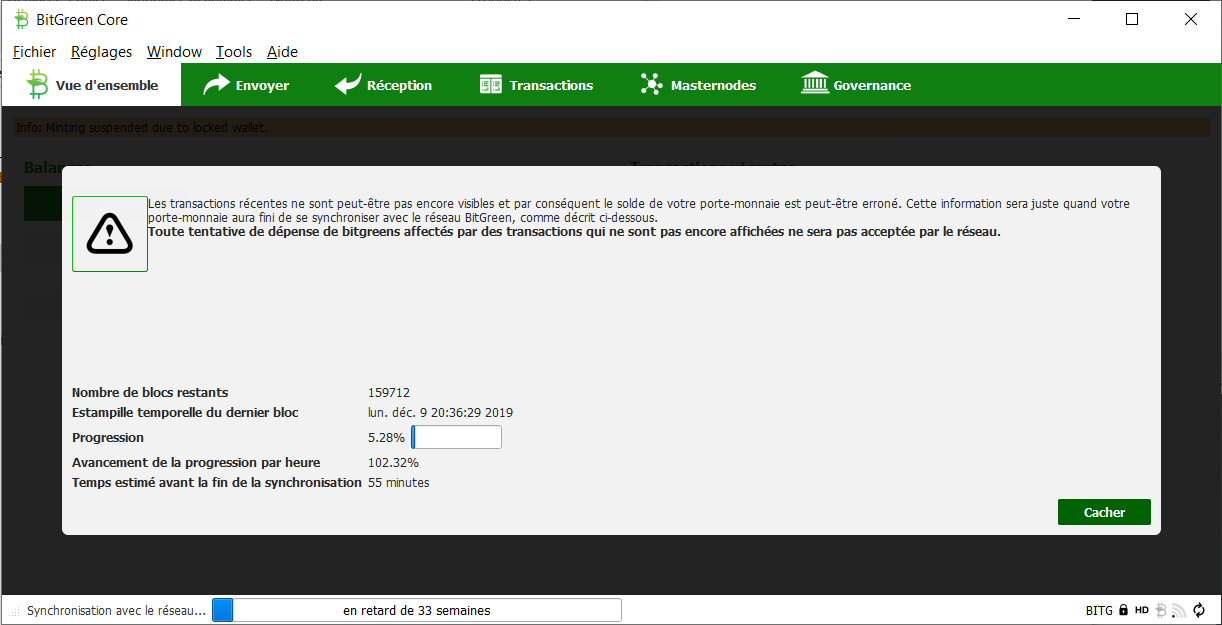
Une fois la synchronisation terminée, on quitte et on relance bitgreen-qt pour de bon.
Le portefeuille doit être dévérouillé à chaque nouveau lancement de l’application pour réactiver le staking si besoin.
On vérifie qu’on est sur la bonne version …

… et que le staking est actif !
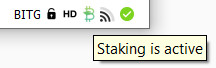
Linux
De la même manière, il faut extraire l’archive et relancer le processus bitgreend.
S’il est dans un chemin générique de type /usr/local/bin il faut le replacer là bas en lieu et place de l’ancien binaire.
S’il est dans un répertoire utilisateur et que tu utilises un PATH spécifique, il faut le mettre à jour. C’est mon cas, voici comment je procède :
Je me place dans mon répertoire utilisateur :
cdTéléchargement
$ wget https://github.com/bitgreen/bitgreen/releases/download/v1.6.0.1/bitgreen-1.6.0.1-x86_64-linux-gnu.tar.gzDécompression de l’archive
$ tar xzf bitgreen-1.6.0.1-x86_64-linux-gnu.tar.gzJ’obtiens un répertoire bitgreen-1.6.0.1
J’édite mon fichier .bashrc pour y éditer la ligne qui me permet d’ajouter les binaires bitgreen à mon PATH :
# BITG PATH :
export PATH=~/bitgreen-1.6.0.1/bin:$PATHJe me déconnecte et me reconnecte. (On pourrait se contenter de sourcer .bashrc)
Une fois reconnecté, je vérifie la version du binaire dans le PATH et je relance le processus comme ci-dessous. Je me répète mais le précédent processus doit avoir été arrêté !!!
$ bitgreend -version
BitGreen Core Daemon version v1.6.0.1-badedaa38
Copyright (C) 2018-2020 The BitGreen Core developers
Copyright (C) 2018-2020 The Dash Core developers
Copyright (C) 2018-2020 The Bitcoin Core developers
Please contribute if you find BitGreen Core useful. Visit <https://bitg.org>
for further information about the software.
The source code is available from <https://github.com/bitgreen/bitgreen>.
This is experimental software.
Distributed under the MIT software license, see the accompanying file COPYING
or <https://opensource.org/licenses/MIT>
This product includes software developed by the OpenSSL Project for use in the
OpenSSL Toolkit <https://www.openssl.org> and cryptographic software written by
Eric Young and UPnP software written by Thomas Bernard.
$ bitgreend -conf=/home/${USER}/conf/bitgreen.conf
BitGreen Coredaemon startingDe la même façon que pour la version graphique, on doit attendre la resynchronisation complète. Par exemple en surveillant le fichier de debug (debug.log dans le répertoiredata) ou à l’aide de la commande suivante :
$ bitgreen-cli getblockchaininfo | grep progress
"verificationprogress": 0.7511824147567007,
Quand verificationprogress passe 1, la synchronisation est terminée. On peut vérifier que l’on a autant de blocks que d’headers dans la commande suivante :
$ bitgreen-cli getblockchaininfo | head -n4
{
"chain": "main",
"blocks": 99063,
"headers": 99063,
On peut alors stopper et relancer le processus bitgreend.
Et bien sûr, on n’oublie pas de déverrouiller son portefeuille pour le staking !!!
$ bitgreen-cli walletpassphrase "TASPASOUBLIETONMOTDEPASSEHEIN" 100000000 true
{
"unlocked_staking": true
}
$ bitgreen-cli getstakingstatus
{
"validtime": true,
"haveconnections": true,
"walletunlocked": true,
"mintablecoins": true,
"staking status": true
}Et voilà !
Un problème ?
- irrecoverable inconsistency in block data
Cette erreur est accompagnée de ce message dans debug.log
init message: Verifying blocks...
Verifying last 6 blocks at level 3
[0%]...*** found specialDB inconsistency, you must reindex to continue
Error: A fatal internal error occurred, see debug.log for details
ERROR: VerifyDB(): *** irrecoverable inconsistency in block data at 170308, hash=748eacfcf8d7e2bb8a013127d4193228b30a08c4438da2cd6149752e1e81f22bPour le résoudre, il suffit de relancer bitgreend avec l’argument supplémentaire -reindex
D’autres articles à propos de BitGreen ? C’est ici !


Bonjour,
Y a t’il eu une nouvelle mise à jour du wallet ? Car impossible de me connecter à BitGreen core désormais.
Mon mac n’arrive plus à lancer l’application, j’ai un message d’erreur à chaque fois.
Bonjour,
J’avoue que je ne suis plus du tout ce qu’est devenu BitGreen. Il y a eu des départs, ils ont parlé de passer sur polkadot et le site, qui a rechangé 2 fois affiche maintenant coming soon.
A voir si Discord peut être d’une aide quelconque.
Bonne journée
Xavier